win11bios设置u盘启动详细教程 win11电脑bios怎么设置u盘启动
更新时间:2023-11-08 10:16:15作者:runxin
在微软正式发布win11系统之后,很多用户在电脑配置满足最低要求的情况下,也都会通过u盘工具来进行win11系统安装,这时用户需要进入电脑的bios界面来设置u盘启动,之后才能正常安装系统,那么win11电脑bios怎么设置u盘启动呢?这里小编就给大家介绍win11bios设置u盘启动详细教程。
具体方法如下:
1.我们将制作好的u盘启动盘插到电脑当中,然后在开机页面按下启动热键进入bios设置页面。不同主板的启动热键不相同。
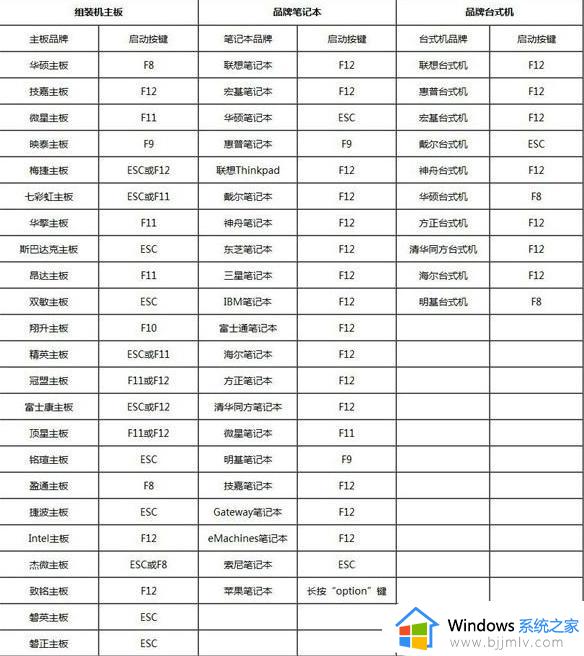
2.进入该页面后我们按→方向键切换到Boot或Startup,选择Hard Drive BBS Priorities回车。
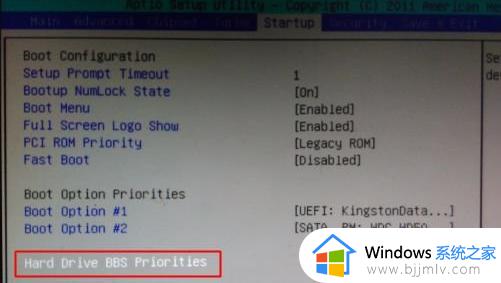
3.然后选择Boot Option #1回车,选择U盘选项,如果要uefi安装,就选择uefi的项,按回车。
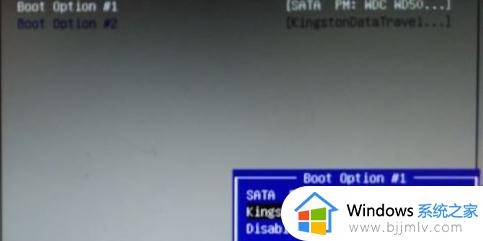
4.完成后按ESC返回,再选择Boot Option #1回车,选择U盘选项,回车,按F10保存重启电脑。

5.最后重启进入这个页面时选择uefi模式下的u盘启动即可进行系统的安装。
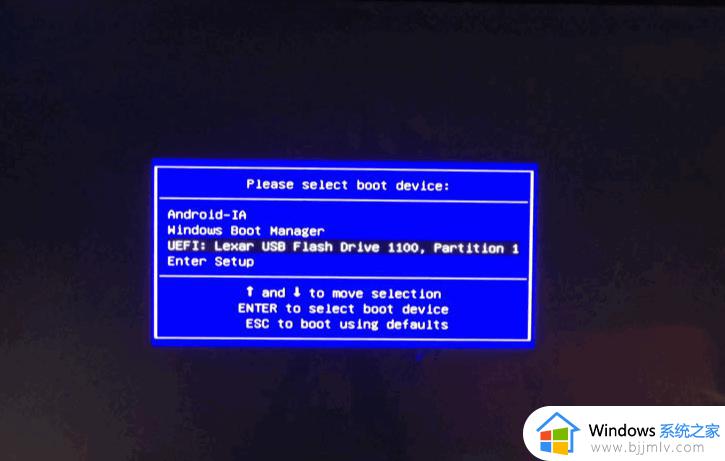
上述就是小编告诉大家的win11bios设置u盘启动详细教程了,有遇到过相同问题的用户就可以根据小编的步骤进行操作了,希望能够对大家有所帮助。
win11bios设置u盘启动详细教程 win11电脑bios怎么设置u盘启动相关教程
- win11系统怎么设置u盘启动 win11电脑如何设置u盘启动
- win11系统怎么设置u盘启动 win11系统设置u盘启动方法
- win11从u盘启动怎么设置 win11系统如何设置u盘启动
- windows11设置u盘启动的步骤 win11如何设置u盘启动
- windows11怎么进入u盘启动 windows11如何设置u盘启动
- win7硬盘启动bios设置方法 win7电脑设置bios硬盘启动如何操作
- win11系统怎么设置u盘启动 win11u盘启动如何进入
- win11安装bios设置安全启动教程 安装win11安全启动怎么开启
- win11bios安全启动怎么关闭 win11关闭bios里面安全启动设置方法
- win11怎样备份系统到u盘?win11电脑系统备份到u盘详细步骤
- win11恢复出厂设置的教程 怎么把电脑恢复出厂设置win11
- win11控制面板打开方法 win11控制面板在哪里打开
- win11开机无法登录到你的账户怎么办 win11开机无法登录账号修复方案
- win11开机怎么跳过联网设置 如何跳过win11开机联网步骤
- 怎么把win11右键改成win10 win11右键菜单改回win10的步骤
- 怎么把win11任务栏变透明 win11系统底部任务栏透明设置方法
win11系统教程推荐
- 1 怎么把win11任务栏变透明 win11系统底部任务栏透明设置方法
- 2 win11开机时间不准怎么办 win11开机时间总是不对如何解决
- 3 windows 11如何关机 win11关机教程
- 4 win11更换字体样式设置方法 win11怎么更改字体样式
- 5 win11服务器管理器怎么打开 win11如何打开服务器管理器
- 6 0x00000040共享打印机win11怎么办 win11共享打印机错误0x00000040如何处理
- 7 win11桌面假死鼠标能动怎么办 win11桌面假死无响应鼠标能动怎么解决
- 8 win11录屏按钮是灰色的怎么办 win11录屏功能开始录制灰色解决方法
- 9 华硕电脑怎么分盘win11 win11华硕电脑分盘教程
- 10 win11开机任务栏卡死怎么办 win11开机任务栏卡住处理方法
win11系统推荐
- 1 番茄花园ghost win11 64位标准专业版下载v2024.07
- 2 深度技术ghost win11 64位中文免激活版下载v2024.06
- 3 深度技术ghost win11 64位稳定专业版下载v2024.06
- 4 番茄花园ghost win11 64位正式免激活版下载v2024.05
- 5 技术员联盟ghost win11 64位中文正式版下载v2024.05
- 6 系统之家ghost win11 64位最新家庭版下载v2024.04
- 7 ghost windows11 64位专业版原版下载v2024.04
- 8 惠普笔记本电脑ghost win11 64位专业永久激活版下载v2024.04
- 9 技术员联盟ghost win11 64位官方纯净版下载v2024.03
- 10 萝卜家园ghost win11 64位官方正式版下载v2024.03